查找列或行中的最后一个值
在 Excel 中,有两种方法可以在列或行中查找值。在本教程中,我们将学习如何使用这两种类型的公式,并尝试在不同的情况下涵盖它们。
查找最后一个值(当最后一个值位于最后一个单元格时)
请按照以下步骤编写此公式:
- 首先在单元格中输入 INDEX 函数。
- 之后,在数组参数中,引用值的范围。
- 然后,在rows参数中输入 ROWS 函数。
- 在 ROWS 函数中,引用您拥有值的范围。
- 最后,输入右括号并按 Enter 键即可得到结果。
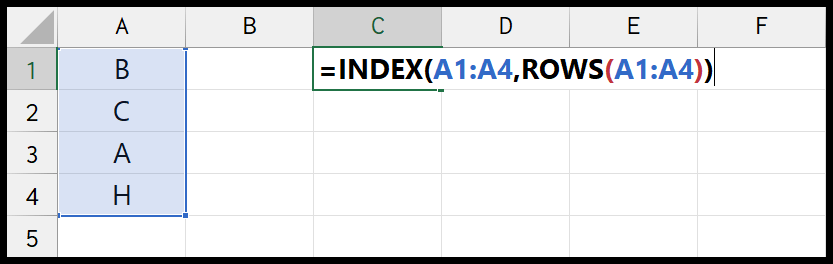
=INDEX(A1:A4,ROWS(A1:A4))当您按下 Enter 键时,它会返回该范围中最后一个单元格的值。
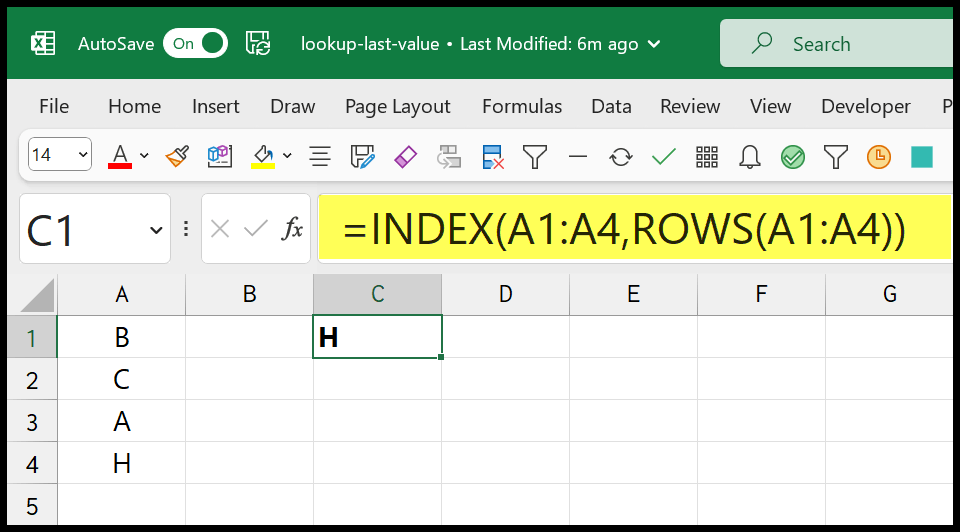
此公式的唯一问题是当范围的最后一个单元格中没有值时。
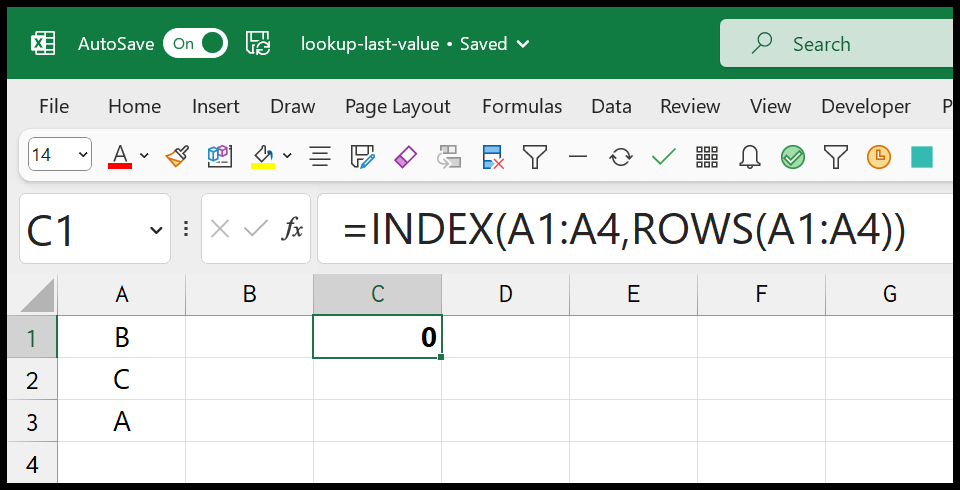
因此,我们可以继续讨论接下来要讨论的公式。
查找列中的最后一个值
您还可以使用搜索功能。公式为:
=LOOKUP(2,1/(A:A<>""),A:A)LOOKUP 有两种语法可供遵循,我们使用向量语法。
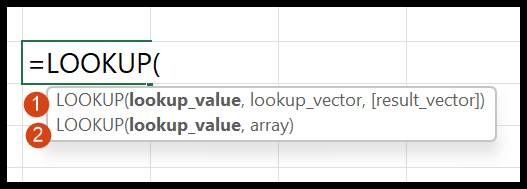
(A:A<>”)
这部分公式在测试单元格是否有值后返回一个数组。
这里我们引用了整个列,这就是它返回一个大数组的原因。但是在前三个值中你可以看到我们有TRUE,这是因为我们有A列前三个单元格中的值
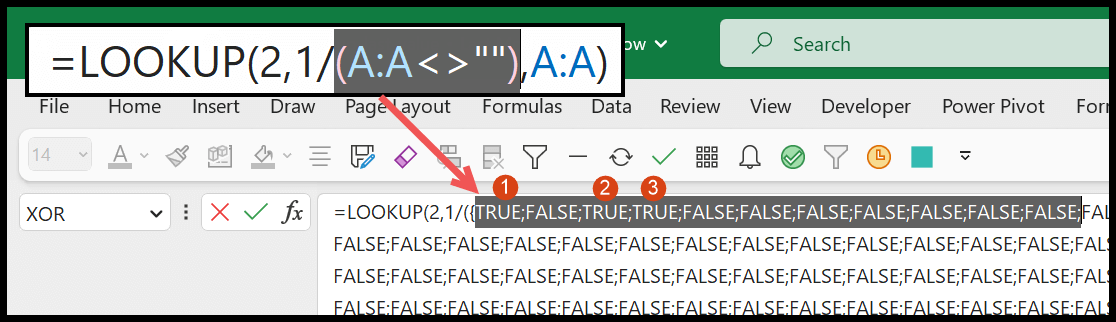
1/(A:A<> » »)
当您用 1 除以公式前一部分返回的整个数组时,您将得到 1(表示 TRUE)和 ;#DIV/0!对于所有 FALSE 值。
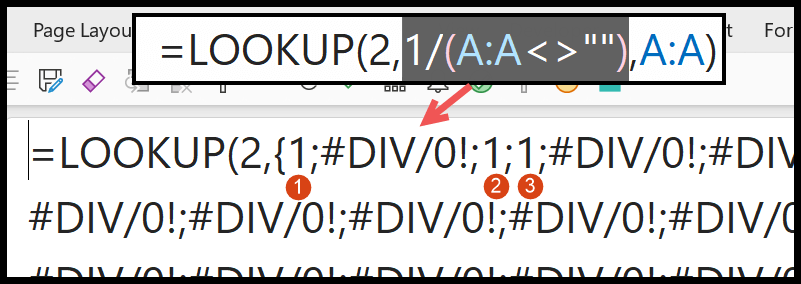
答:R
在公式的这一部分中,您引用了 A 列。它返回列值的完整数组。如果单元格为空,则为 0,如果单元格不为空,则为实际值。
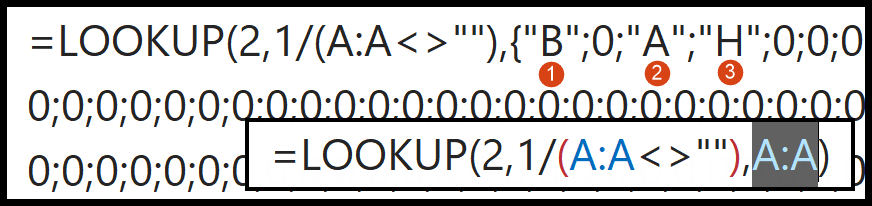
搜索(2,1/(A:A<>””),A:A)
正如我之前提到的,我们使用了 LOOKUP 函数的向量语法。
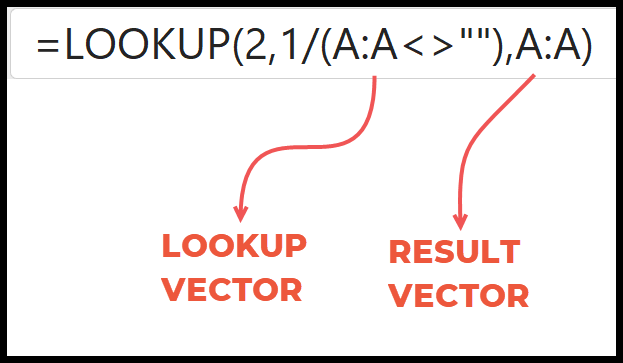
- 在 LOOKUP 向量中,我们有 1 和 0 等所有值。1 表示结果向量中有值,0 表示结果向量中没有值。
- 当您在所有值均为 1 的范围内搜索 2 时,SEARCH 函数将引用 SEARCH 向量中的最后一个 1。
- 然后返回结果向量的对应值。最后一个值是 A 列的最后一个精确值。
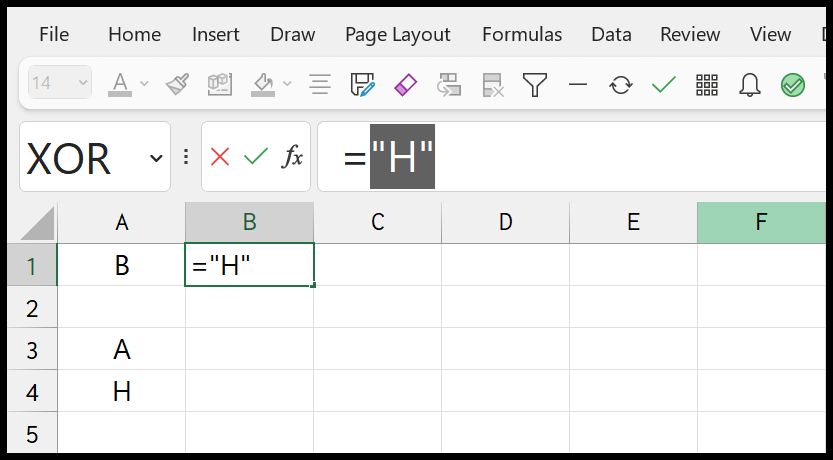
查找一行的最后一个值
它可用于获取一行中最后一个非空白单元格的值。所以您只需要更改您拥有的参考即可。
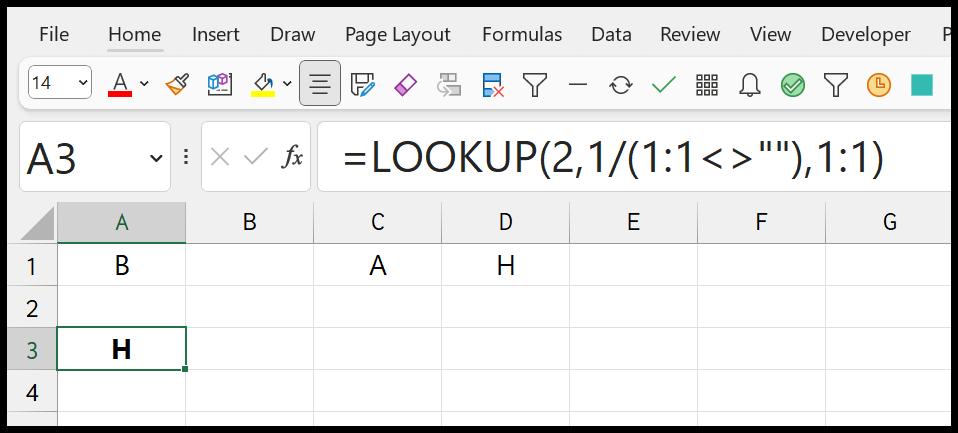
=LOOKUP(2,1/(1:1<>""),1:1)在此公式中,我们引用了搜索向量和结果向量中的整行(第 1 行)。当您按 Enter 时,它会返回单元格 D1 的值,该单元格是该行中最后一个非空单元格。